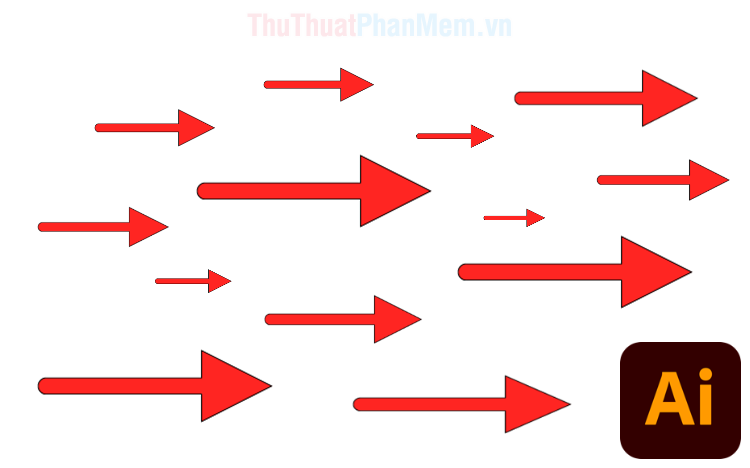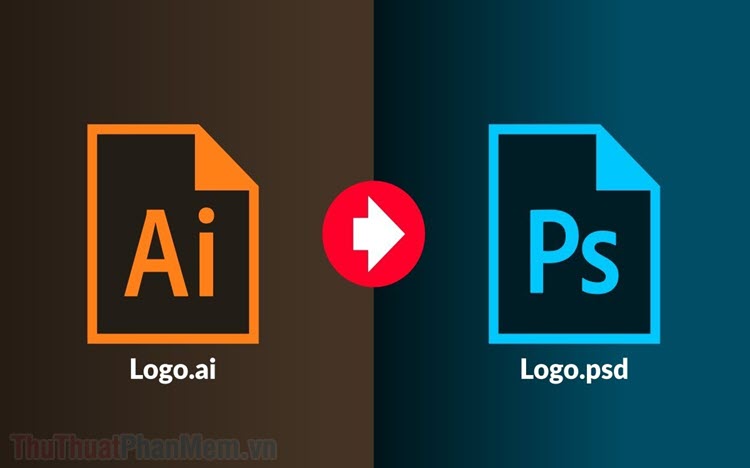Cách xóa background trong Illustrator
Nếu như các bạn cần sử dụng Illustrator để tách nền, xóa Background cho ảnh thì các bạn vẫn có thể làm được. Trong bài viết này, Thủ thuật phần mềm sẽ hướng dẫn các bạn cách xóa background trong Illustrator.

Mục lục nội dung
1. Xóa Background hình ảnh
Bước 1: Các bạn tiến hành mở phần mềm Illustrator và chọn File -> Open (Ctrl + O) để mở hình ảnh cần xóa Background.

Bước 2: Sau đó, các bạn chọn công cụ Pen Tool (P) để tiến hành vẽ đường bao quanh vật thể cần xóa background.
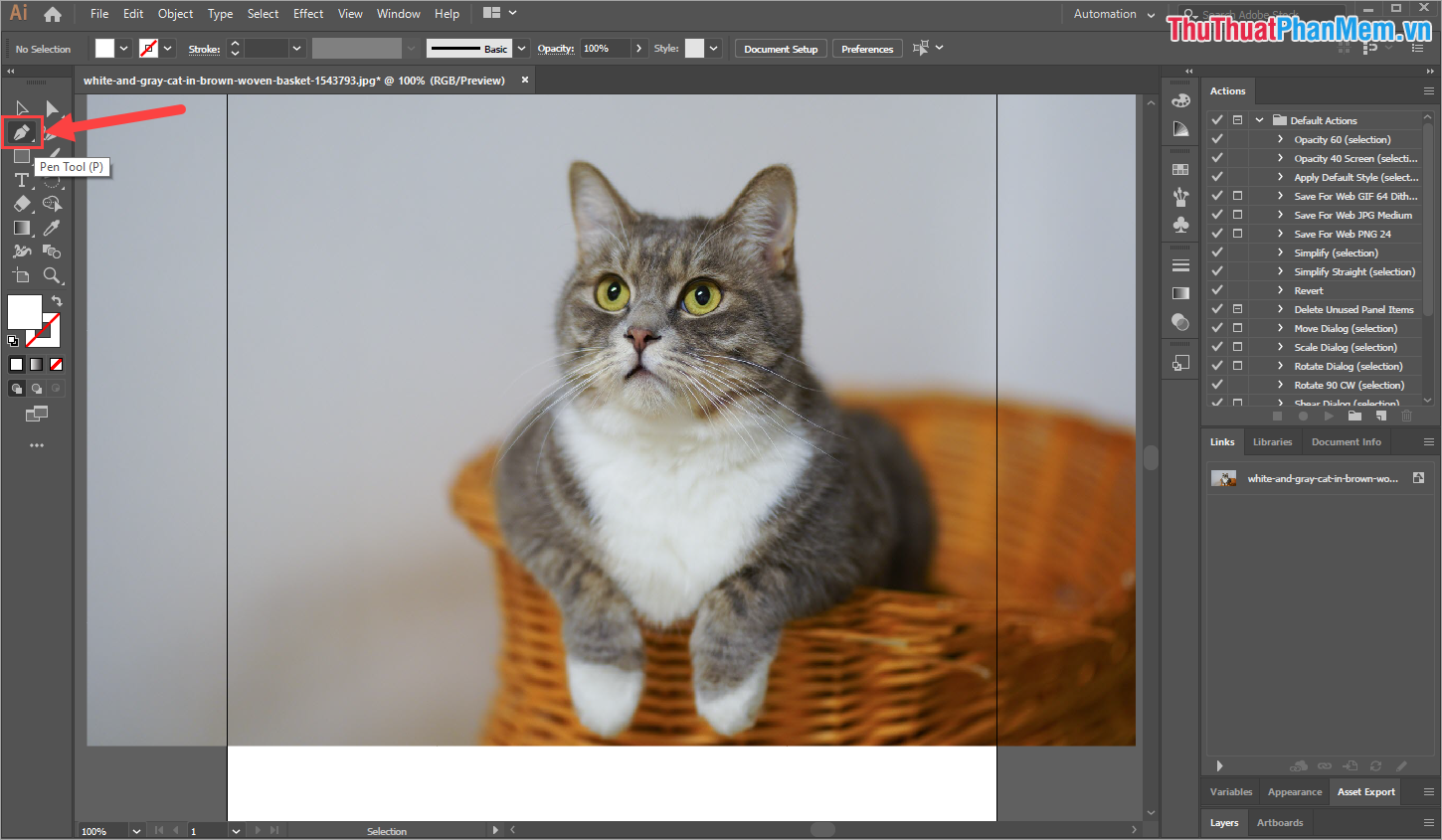
Các bạn tiến hành vẽ bằng cách Click chuột phải vào ảnh và Click chuột để tạo những điểm neo tiếp theo bao quanh chủ thể cần tách ra khỏi Background. Trong quá trình tách chủ thể ra khỏi Background các bạn cần lưu ý những điều sau:
- Càng nhiều điểm neo ảnh sau khi tách sẽ càng mượt và không bị gợn viền.
- Trong quá trình vẽ đường bao quanh, các bạn có thể sử dụng Ctrl + "+/-" để phóng to, thu nhỏ hình ảnh để nhìn rõ đường viền chủ thể.
- Nhấn Ctrl + Z để hủy bỏ một điểm neo vừa chọn nếu bị nhầm.
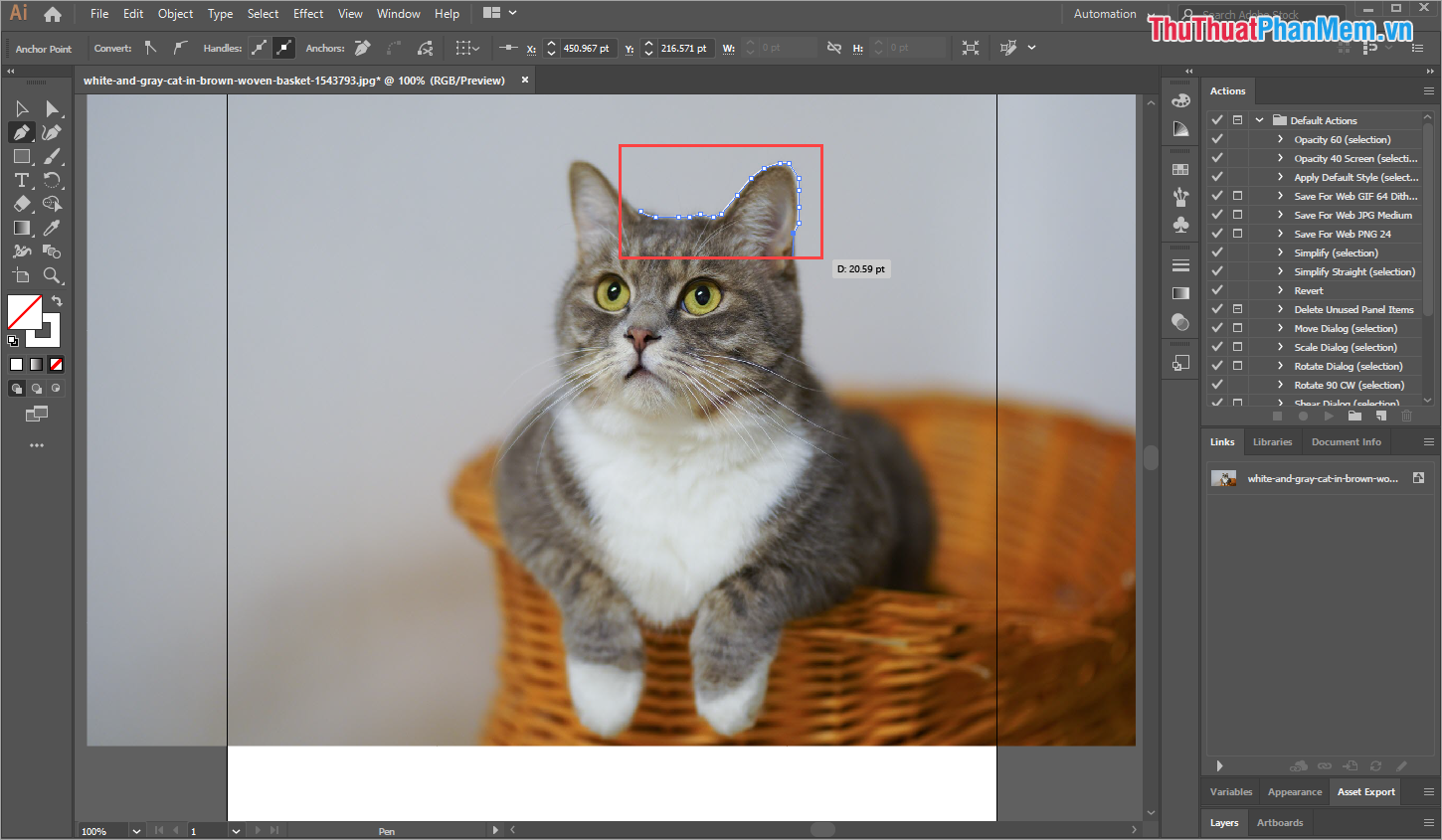
Sau khi chọn điểm neo xong, chúng ta sẽ được kết quả như hình dưới đây:
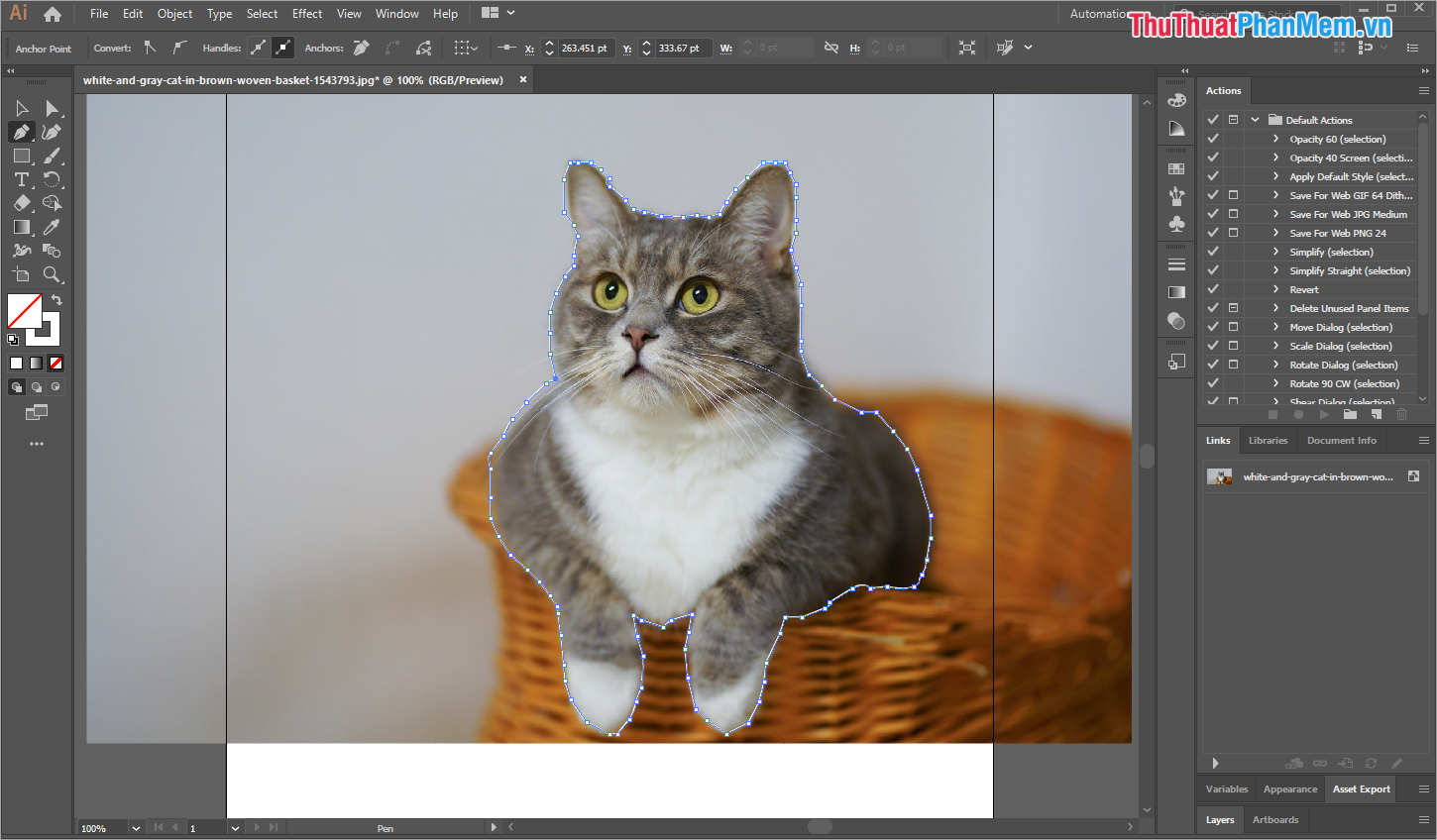
Bước 3: Đến bước này các bạn cần chú ý các thao tác để tránh bị nhầm. Thao tác lần lượt như sau:
- Các bạn chọn công cụ Selection (1).
- Các bạn nhấn vào hình ảnh, sau đó nhấn Shift và nhấn vào đường bao quanh hình ảnh của chúng ta vừa tạo.
- Các bạn Click chuột phải chọn Make Clipping Mask (2)
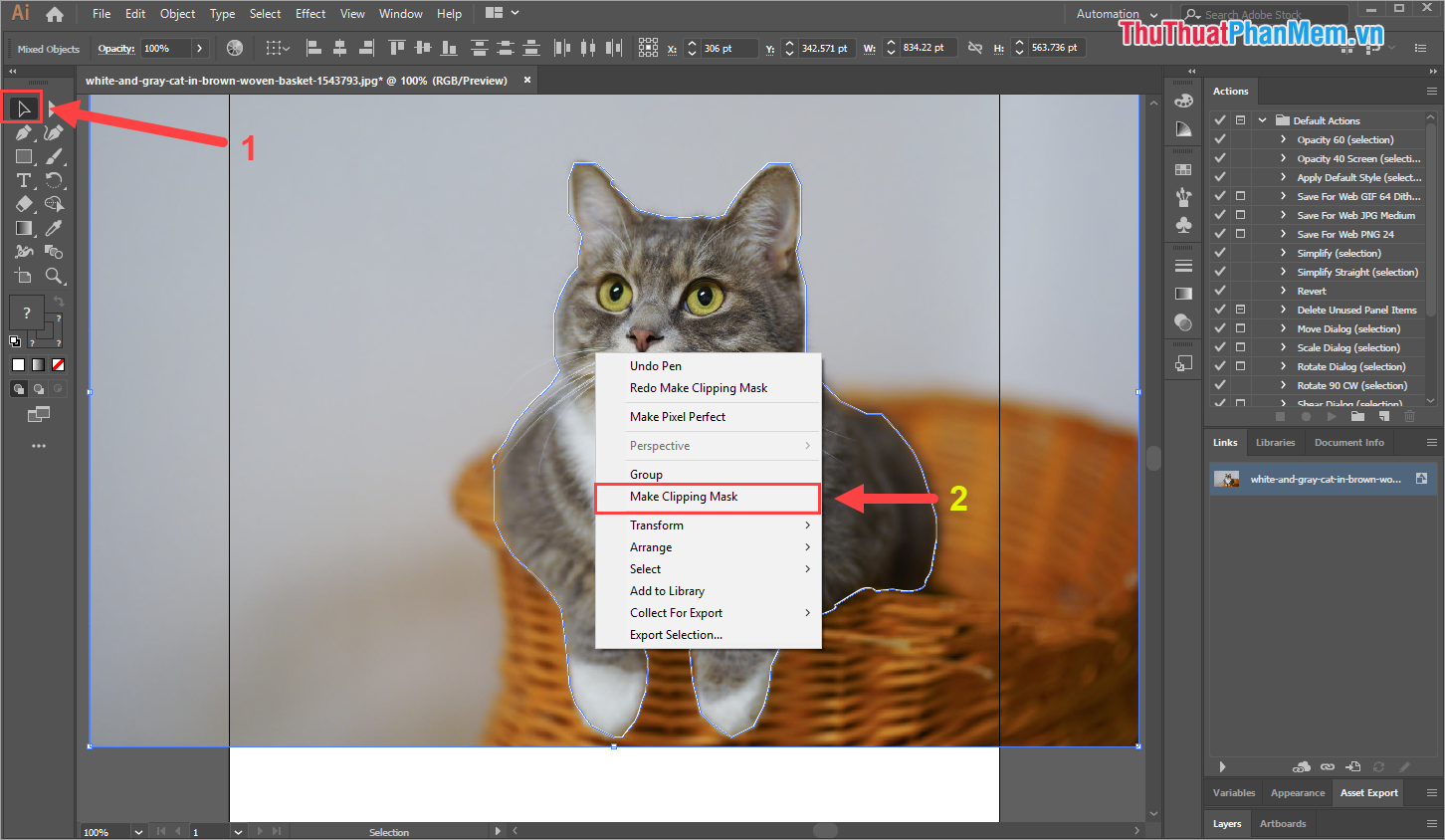
Bước 4: Hệ thống sẽ tạo một Clipping Mask mới để tách chủ thể của các bạn vừa mới chọn ra khỏi nền.
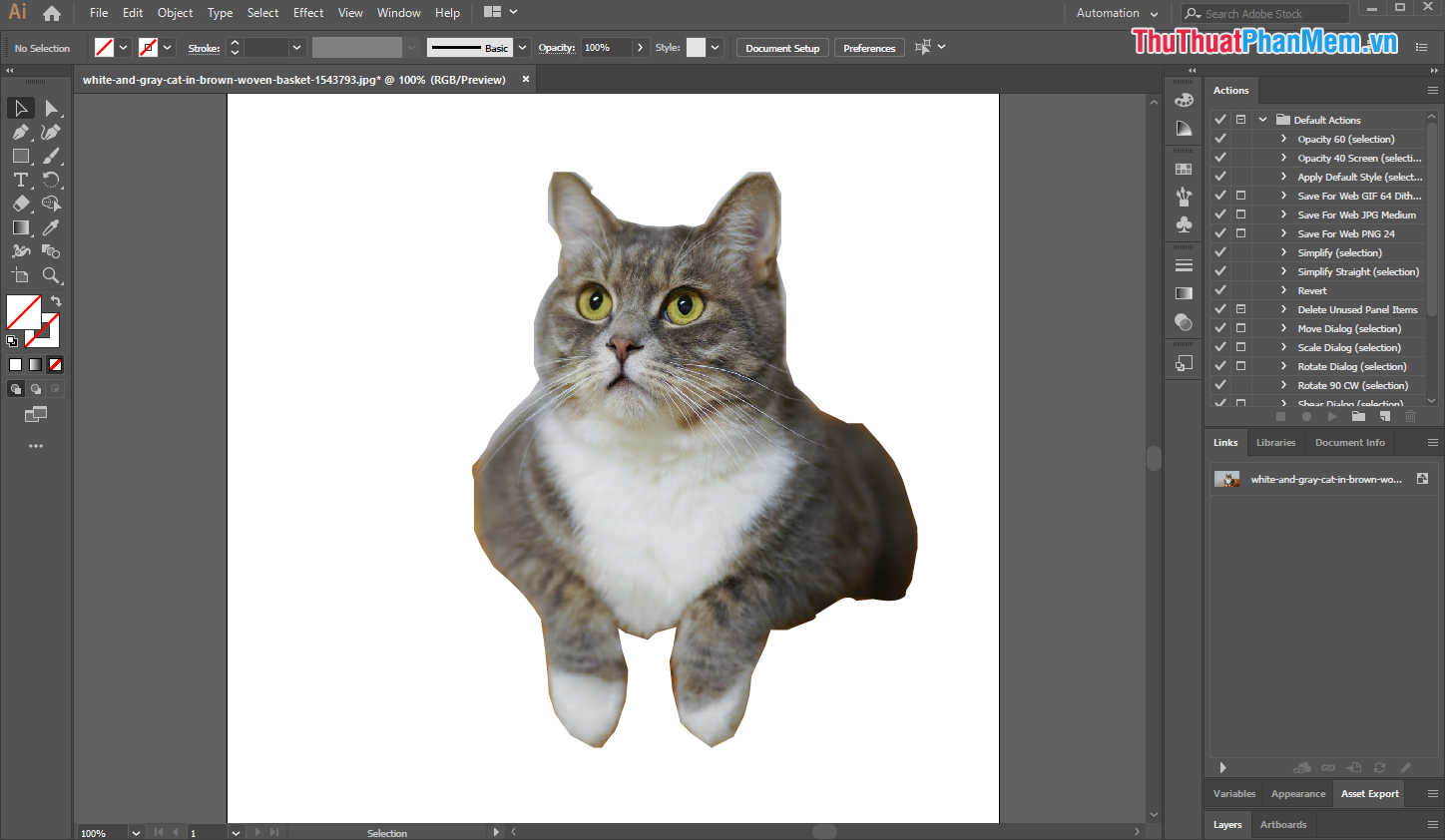
Bước 5: Để lưu được những hình ảnh đã tách background thì các bạn cần lưu dưới định dạng *.PNG. Các bạn chọn File -> Export -> Export As…
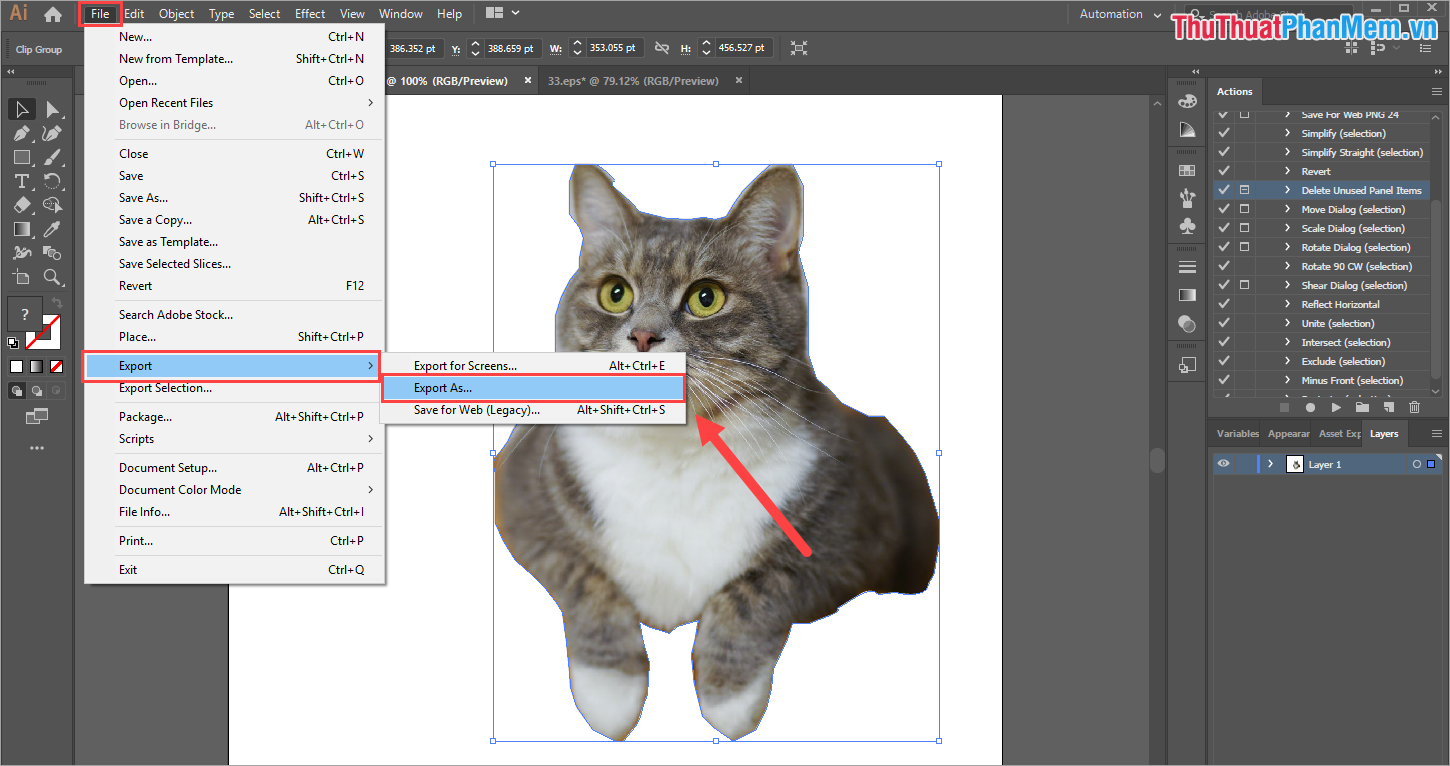
Bước 6: Tại cửa sổ Export, các bạn chọn Save as type: PNG (*.PNG). Cuối cùng nhấn Export là xong.
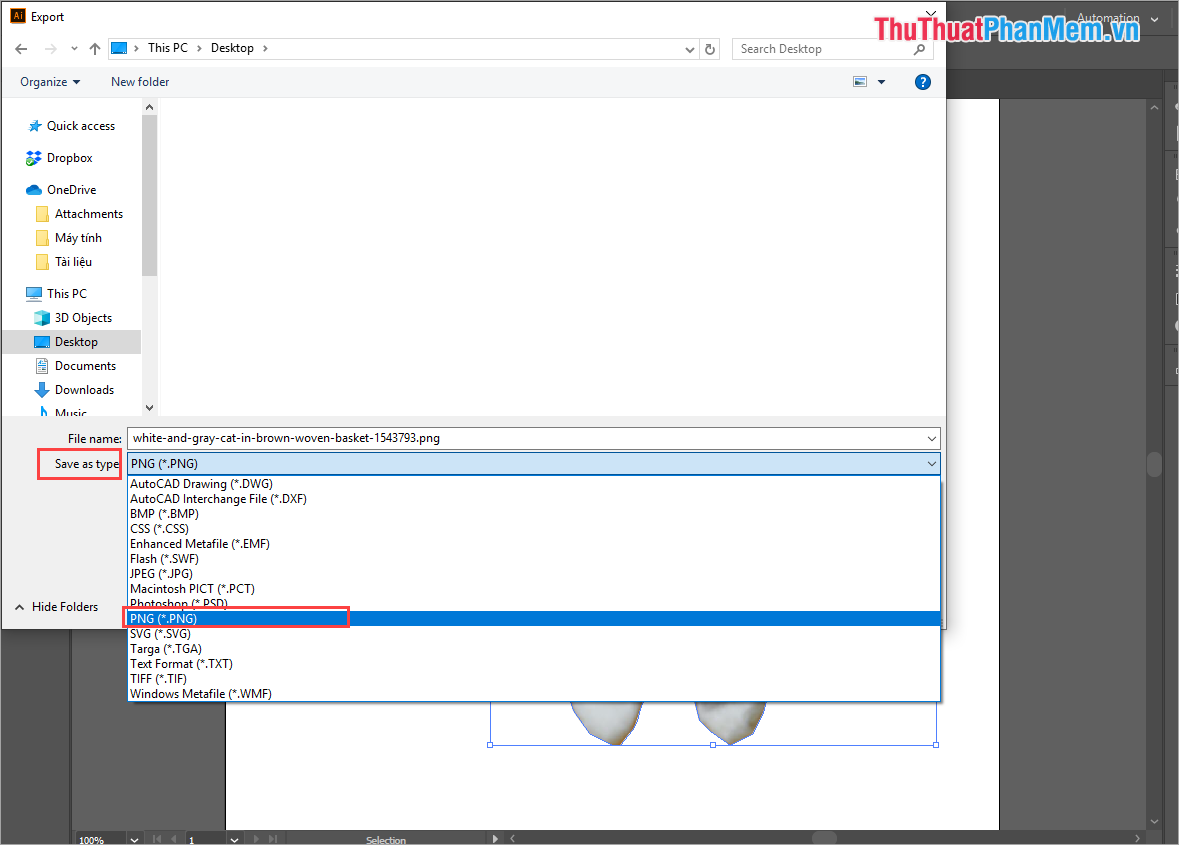
2. Xóa Background file Illustrator
Bước 1: Các bạn tiến hành mở phần mềm Illustrator và chọn File -> Open (Ctrl + O) để mở file Illustrator cần xóa Background.
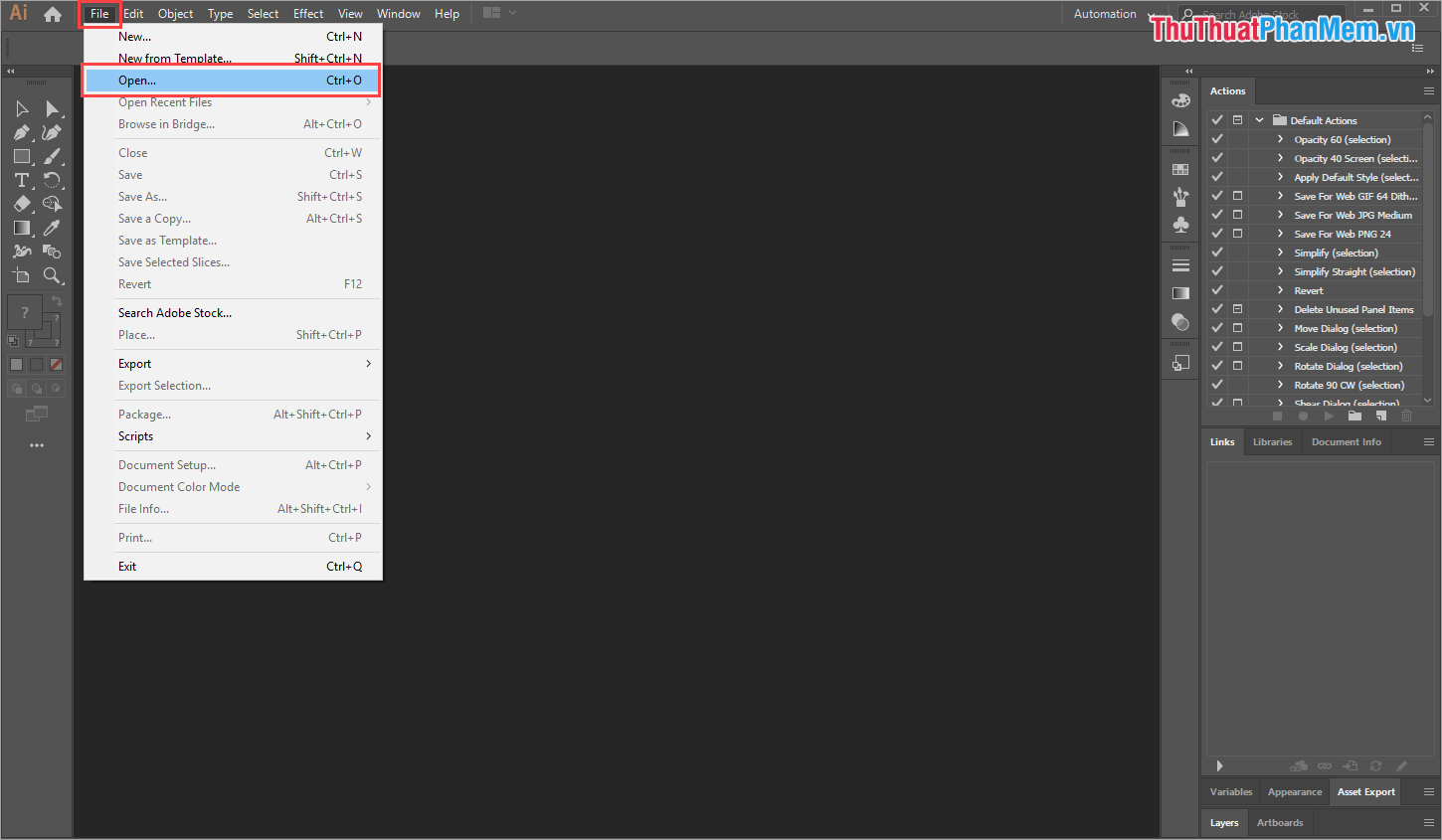
Bước 2: Đối với những file Illustrator khi bất kì ai làm việc họ cũng đều để Layer Background riêng biệt nên chúng ta xử lý phần Background rất nhanh.
Các bạn chọn thẻ Layer và tìm tới Layer có tên Background. Sau đó, các bạn nhấn biểu tượng Thùng rác để xóa Layer Background là xong.
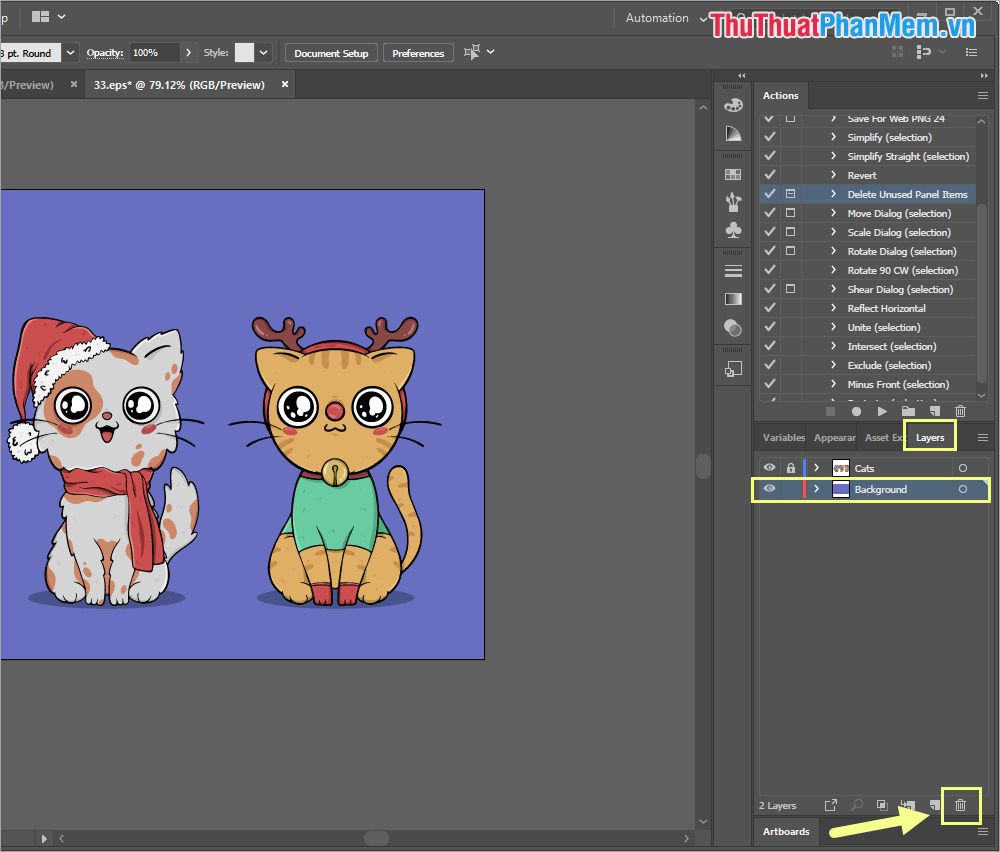
Và đây là kết quả của chúng ta sau khi xóa background của file Illustrator. Các bạn tiến hành Export chúng dưới định dạng *.PNG như trên là xong.
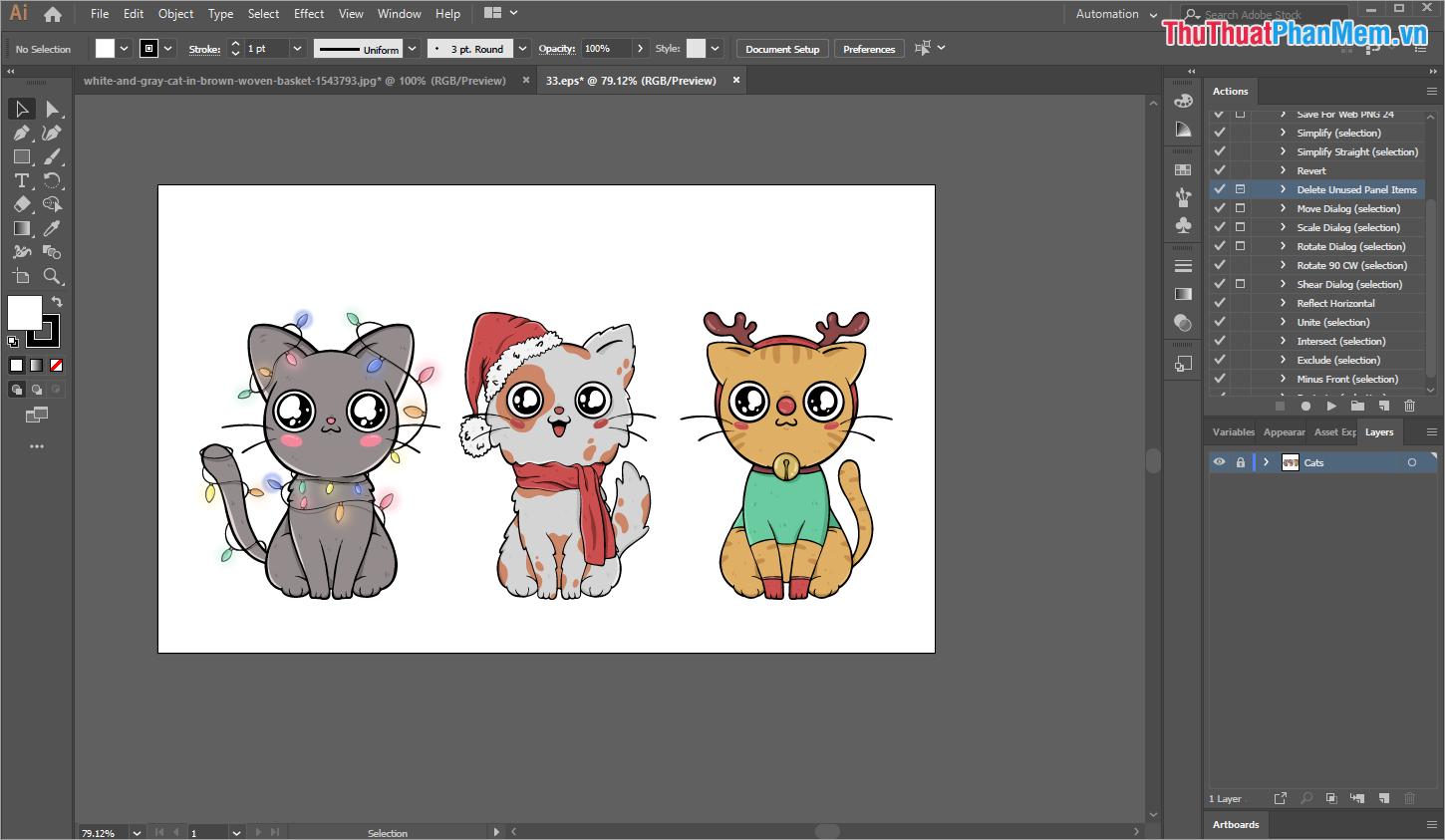
Trong bài viết này, Thủ thuật phần mềm đã hướng dẫn các bạn cách xóa background trong Illustrator. Chúc các bạn thành công!